| Nicht zutreffend |
-
Name
-
Gibt den Namen des Akteurs an. Dieser Name ist im Interaktions- oder Strukturbaum zu sehen und stellt den standardmäßigen Quickinfo-Text dar.
|
-
Quickinfo
-
Gibt den Quickinfo-Text an, der angezeigt wird, wenn Sie auf den Akteur zeigen. Die Standardanzeige ist der Akteurname, aber Sie können eine andere Eigenschaft oder Metaeigenschaft auswählen oder eine Textzeichenfolge eingeben. Um Text einzugeben, der selbst Eigenschaften enthalten kann, wählen Sie Zeichenfolge aus, und verwenden Sie die Eigenschaft Quickinfo-Zeichenfolge.
Anmerkung:
Standardmäßig wird in Text-Anmerkungen, die an einen Akteur angefügt sind, der Quickinfo-Text des Akteurs angezeigt. Um dieses Verhalten zu ändern, ändern Sie die Eigenschaft Text der Text-Anmerkung.
|
-
QuickInfo-Zeichenfolge
-
(Verfügbar, wenn die Quickinfo eine Zeichenfolge ist.) Gibt den Quickinfo-Text an. Geben Sie den Text ein, optional auch mit Eigenschaftsschlüsselwörtern. Klicken Sie bei Geometrieakteuren auf  , um das Textfeld anzuzeigen, in dem Sie mehrere Textzeilen eingeben und leichter Eigenschaften einbetten können. , um das Textfeld anzuzeigen, in dem Sie mehrere Textzeilen eingeben und leichter Eigenschaften einbetten können.
Unter Textfeld finden Sie Einzelheiten zu Eigenschaftsschlüsselwörtern und dem Feld Text.
|
-
Oben bleiben
-
Sorgt dafür, dass der Interaktionsakteur sichtbar ist, selbst wenn er durch einen Geometrieakteur verdeckt wird.

|

|
| Deaktiviert |
Aktiviert |
|
-
Konstruktions-Modus
-
Legt fest, welcher Pfad verwendet wird:
-
Realer Pfad (nur assoziative Pfade) – verwendet einen direkten Pfad.
-
Freier Pfad (nur nicht assoziative Pfade) – verwendet einen anpassbaren Polylinienpfad.
-
Auf Weltachse basierend – verwendet das Weltkoordinatensystem. Durch die Eigenschaft Achsenanordnung wird die Anordnung der Achse definiert.
-
Auf Lokalachse basierend – verwendet das lokale Koordinatensystem. Durch die Eigenschaft Achsenanordnung wird die Anordnung der Achse definiert.

|

|

|
| Realer Pfad |
Weltachse/ Lokalachse |
Freier Pfad |
|
-
Achsenanordnung
-
(Ist verfügbar, wenn als Konstruktionsmodus der Modus Auf Weltachse basierend oder Auf Lokalachse basierend eingestellt ist.) Legt die Pfadachsenanordnung fest: XYZ, XZY, YZX, YXZ, ZXY oder ZYX.
|
-
Vollen Pfad zeichnen
-
(Für assoziative Pfade verfügbar, wenn Konstruktionsmodus auf Realer Pfad eingestellt ist.) Zeigt den vollständigen Pfad von Beginn bis Ende der Animation. Wenn der Pfad nur bis zur aktuellen Animationszeit gezeigt werden soll, muss diese Eigenschaft deaktiviert werden. Aus dem folgenden Beispiel geht hervor, wie eine Sechssekunden-Animation nach drei Sekunden abgespielt wird:

|

|
| Deaktiviert |
Aktiviert |
Anmerkung:
Diese Eigenschaft wirkt sich nicht auf assoziative Pfade aus neutraler Position aus.
|
-
Verdeckte Stil
-
(Verfügbar, wenn die Option Oben bleiben deaktiviert ist.) Aktiviert die Eigenschaften Hintere Linie. Eine hintere Linie verläuft hinter Akteuren, die sich davor befinden. Sie können unterschiedliche Stile für vordere und hintere Linie definieren.

|

|
| Vordere Linie |
Hintere Linie |
|
-
Deckkraft
-
Legt den Deckkraftwert fest, der zwischen 0 (transparent) und 255 (deckend) liegen kann.
|
|
Vordere/hintere Linie (Hintere Linie ist bei Auswahl von Verdeckter Stil verfügbar) |
-
Breite
-
Legt die Linienbreite in Millimeter fest.
|
-
Deckkraft
-
Legt den Wert für die Deckkraft des Akteurs fest (zwischen 0 und 255).
|
-
Farbe
-
Bestimmt die Linienfarbe.
|
-
Typ
-
Bestimmt den Linienstil.
|
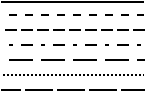
|
Wählt einen vordefinierten Linienstil aus. |
|
Benutzerdefiniert
|
Bestimmt einen benutzerdefinierten gestrichelten Linienstil (siehe Eigenschaft Strichmuster). |
|
Erweitert
|
Bestimmt einen benutzerdefinierten Linienstil mit Symbolen und benutzerdefinierten Abständen (siehe Eigenschaften für Symbolnummer n, Symbolgröße und Raum zwischen Symbolen). |
|
-
Strichmuster
-
(Nur verfügbar, wenn Typ auf Benutzerdefiniert eingestellt ist.) Definiert die Linie als eine sich wiederholende Serie von Strichen und Abständen in der angegebenen Länge in Millimetern. Beispiel: 2.0 4.0 8.0 8.0 Definiert einen 2-mm-Strich gefolgt von einem 4-mm-Abstand gefolgt von einem 8-mm-Strich gefolgt von einem 8-mm-Abstand usw.
|

|

|
| 2.0 2.0 |
2.0 4.0 8.0 8.0 |
|
Symbol 1, Symbol 2, Symbol 3, Symbol 4
-
Stil
-
(Nur verfügbar, wenn Typ auf Erweitert eingestellt ist.) Bestimmt einen benutzerdefinierten Linienstil, der aus bis zu 4 unterschiedlichen Symbolen besteht.
|
|
Kein
|

|
Fetter Pfeil
|

|
Mittlerer Pfeil
|

|
Dünner Pfeil
|

|
Rhombus
|

|
Rund
|

|
Kreuz
|

|
Stern
|

|
Plus
|

|
Quadrat
|

|
Minus
|

|
Halber Sinus nach oben
|

|
Halber Sinus nach unten
|

|
Kleine Runde
|
|
-
Symbolgröße
-
(Nur verfügbar, wenn Typ auf Erweitert eingestellt ist.) Gibt die Größe der einzelnen Symbole an.
|
-
Raum zwischen Symbolen
-
(Nur verfügbar, wenn Typ auf Erweitert eingestellt ist.) Legt den Abstand zwischen Symbolen als Vielfaches der Symbolgröße fest.

|

|

|
| -0,5 (überlappend) |
0 (berührend) |
1 (Breite eines Symbols) |
|
|
Rahmen
|
-
Zeigen
-
Zeigt den Rahmen an.
|
-
Breite
-
Legt die Linienbreite des Rahmens in Millimeter fest.
|
-
Deckkraft
-
Legt die Deckkraft des Rahmens fest (von 0 bis 255).
|
-
Farbe
-
Bestimmt die Rahmenfarbe.
|
-
Typ
-
Legt den Rahmentyp fest.
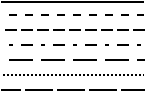
|
|
Endpunkt
|
-
Start
-
Legt das Symbol für den Anfangspunkt der Linie fest.

|
Kein
|

|
Fetter Pfeil
|

|
Mittlerer Pfeil
|

|
Dünner Pfeil
|

|
Rhombus
|

|
Rund
|

|
Kreuz
|

|
Pfeil
|
|
-
Ende
-
Legt das Symbol für den Endpunkt der Linie fest.

|
Kein
|

|
Fetter Pfeil
|

|
Mittlerer Pfeil
|

|
Dünner Pfeil
|

|
Rhombus
|

|
Rund
|

|
Kreuz
|

|
Pfeil
|
|
-
Größe
-
Legt fest, wie groß das Endpunktsymbol sein soll (zwischen 0,5 und 100).
|